文件夾加密如何設置|Windows如何加密文件夾
- 2022-11-15 09:19:44 分類:幫助
有些Windows系統用戶想給存放了重要數據的文件夾加密,但是不知道怎么設置在不使用第三方加密的工具情況下,這篇文章是本站給大家帶來的文件夾加密設置方法。

Win11文件夾加密碼
1、首先,找到想要加密的文件夾后,【右鍵點擊選擇】,在打開的菜單項中,點擊【屬性】;
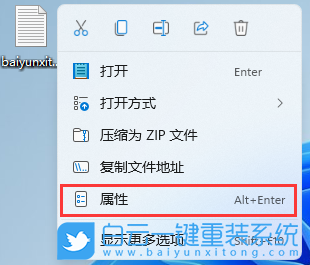
2、接著,點擊屬性一欄中的【高級】設置;
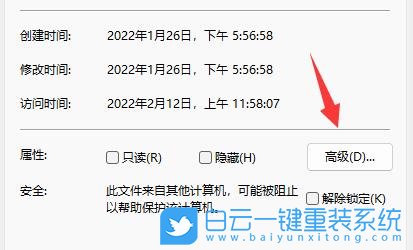
3、在高級中,【勾選】壓縮或加密屬性下的加密內容以便保護數據,并點擊【確定】;
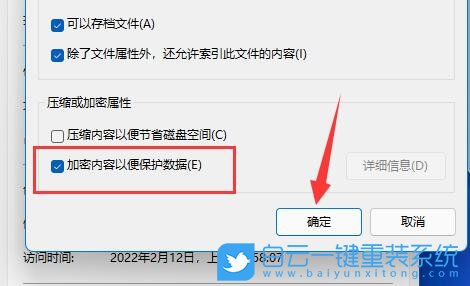
4、返回上一級設置界面,再點擊【確定】保存;
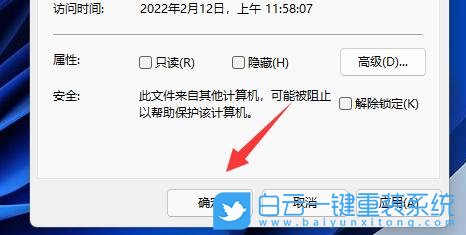
5、加密警告彈窗,正在加密處于未加密文件夾中的某個文件。如果此文件被修改,編輯軟件可能會存儲一個臨時的、未加密的文件副本。若要確保在父文件夾中創建的文件被加密,請加密父文件夾。選擇想要的加密模式,并點擊【確定】保存即可加密文檔了;
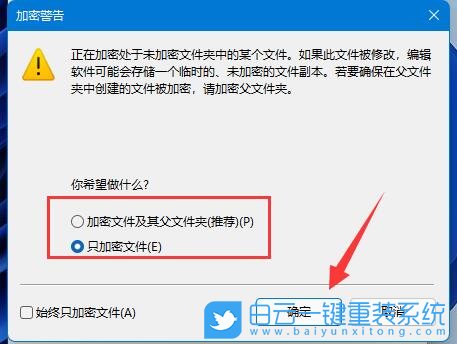
Win10文件夾加密碼
1、【右鍵點擊】要設置密碼的文件夾,在打開的菜單項中,選擇【屬性】;
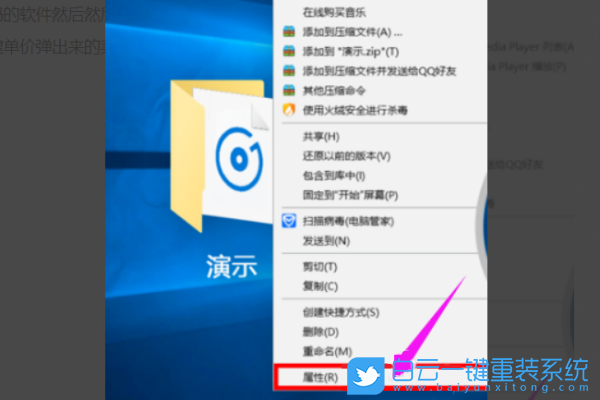
2、文件夾屬性窗口中,默認【常規】選項卡,點擊【高級】;
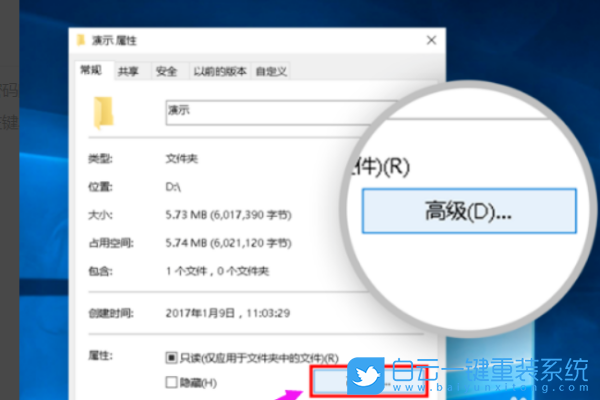
3、【勾選】加密內容以便保護數據選項,然后點擊【確定】;
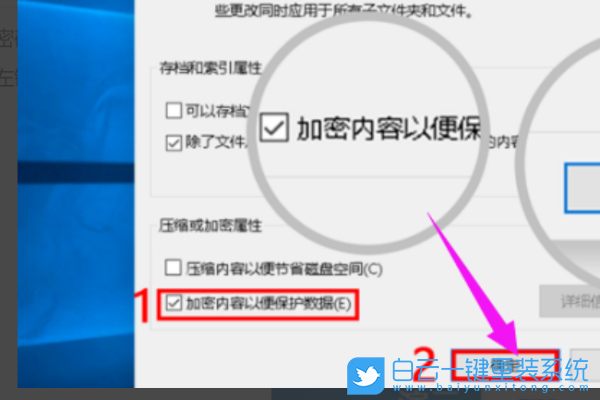
4、接著在窗口中,點擊【應用】;
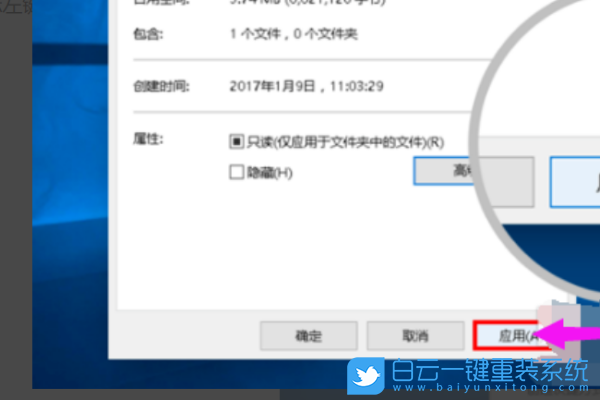
5、確認屬性更改窗口中,點擊【將更改應用于此文件夾、子文件夾和文件】,然后點擊【確定】;
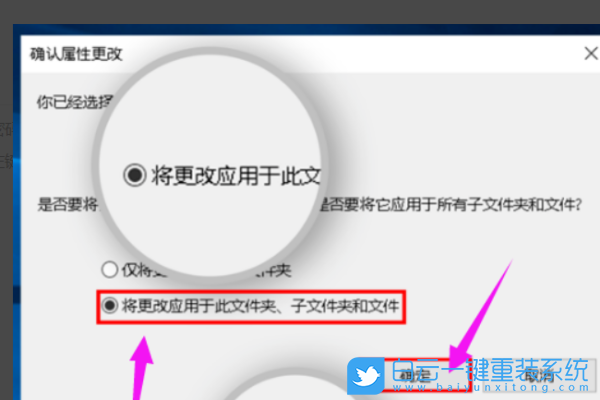
6、最后,文件夾上會有把小鎖的圖標,即可看到文件夾不壓縮加密完成;

注意:此方法適用于給文件加密讓別人用不了
Win7文件夾加密碼
1、【右鍵點擊】需要加密的文件夾,在打開的菜單項中,選擇【屬性】;
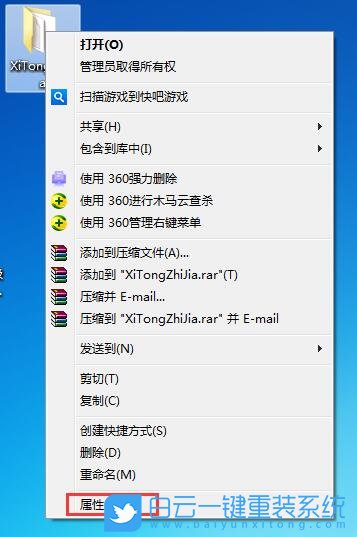
2、文件夾屬性窗口中,也就是在【常規】選項卡下,點擊【高級】;
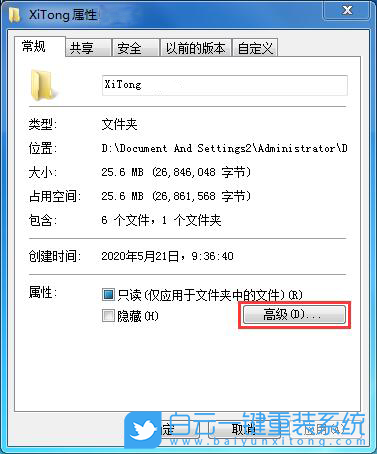
3、高級屬性窗口中,為該文件夾選擇您想要的設置。當您在屬性對話框中單擊確定或應用時,系統會詢問您是否將這些更改同時應用于所有子文件夾和文件,【勾選】加密內容以便保護數據,并點擊【確定】;
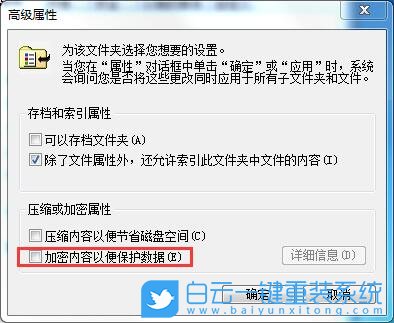
4、回到加密文件夾屬性窗口,點擊【確定】;
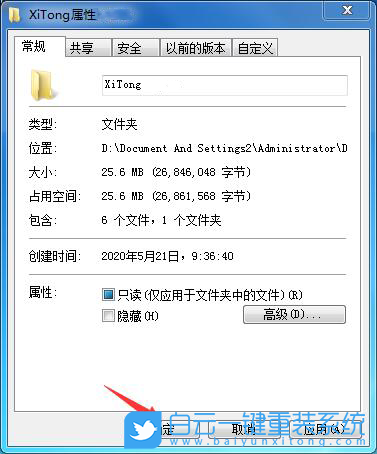
5、在任務欄右下角,會提示備份文件加密密鑰,這有助于您避免永久性不能訪問加密文件;

6、打開備份文件加密密鑰,加密文件系統窗口中,備份文件加密證書和密鑰(創建此備份文件將有助于避免在丟失或損壞原始證書和密鑰之后永久丟失對加密文件的訪問權限),點擊選擇【現在備份】;

7、證書導出向導,點擊【下一步】繼續;

8、導出文件格式,可以用不同的文件格式導出證書,默認即可,繼續點擊【下一步】;
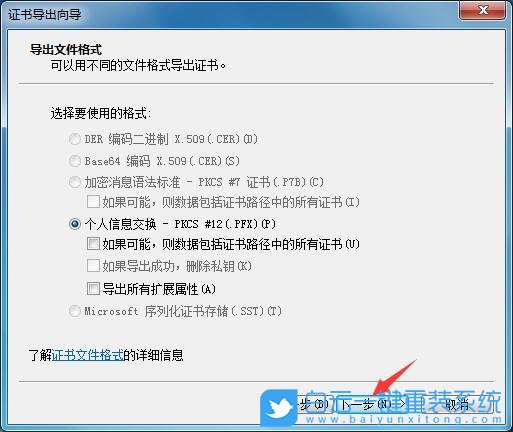
9、密碼,要保證安全,您必須用密碼保護私鑰,輸入并【確認密碼】,接著點擊【下一步】;
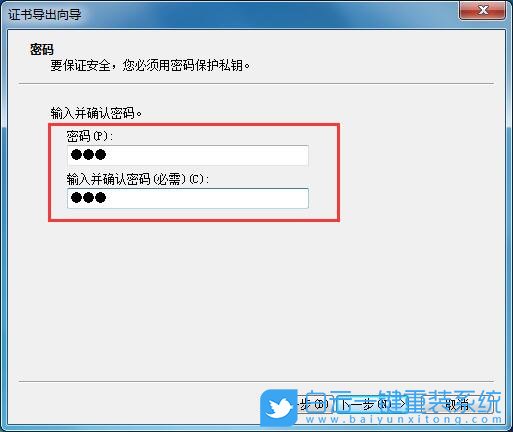
10、要導出的文件,指定要導出的文件名,點擊【瀏覽】,選擇指定要導出文件名的所在位置,選擇完畢后,點擊【下一步】;
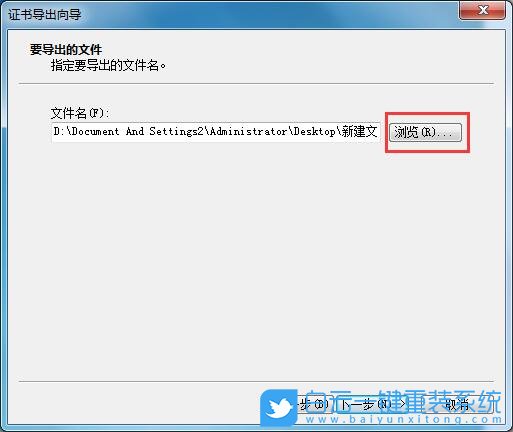
11、最后點擊【完成】,證書導出成功,注意要保存好證書和要記得密碼就行;


Win10如何在非觸屏設備打開經典模式屏幕鍵盤|怎么打開屏幕鍵盤使用搭載win10系統的 觸屏設備用戶打開屏幕鍵盤,可以直接按設置 - 設備 - 輸入,里面就可以找到屏幕鍵盤的開關。 但是對

聯想拯救者刃7000K 2021臺式電腦11代CPU怎么裝Win7聯想拯救者刃7000K 2021系列臺式電腦,是聯想推出的臺式電腦,目前共有4款產品。英特爾酷睿i開頭11代系列處理器,默認預裝




